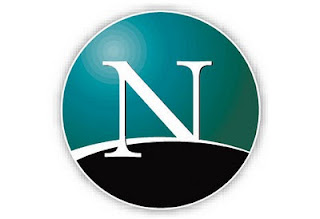Risoluzione dei problemi relativi al plug-in Adobe Flash.
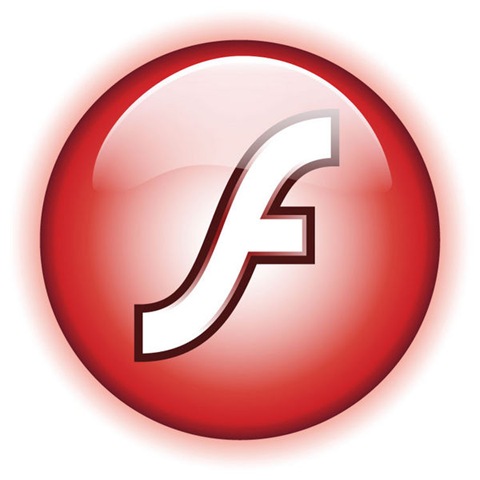
Il contenuto di questo articolo è relativo a Firefox 4 Beta, scaricabile a questa pagina . Il messaggio Si è verificato un arresto anomalo del plugin Adobe Flash viene visualizzato quando il plugin Flash si blocca inaspettatamente. Ricaricare la pagina per riavviare il plugin e la riproduzione del video o di altro contenuto multimediale presente. A partire dalla versione 3.6.4 4 di Firefox sui sistemi Windows e Linux i processi relativi ai plugin vengono isolati da quello principale (leggere a tal proposito l'articolo Informazioni su plugin-container ). In questo modo il browser non si arresta quando un plugin si chiude inaspettatamente. Nel presente articolo è spiegato come evitare gli errori relativi al plugin Flash. Aggiornare Flash. L'ultima versione del plugin Flash dovrebbe avere migliori prestazioni e ridurre le probabilità di errore. Per controllare se la versione installata del plugin è l'ultima disponibile, visitar